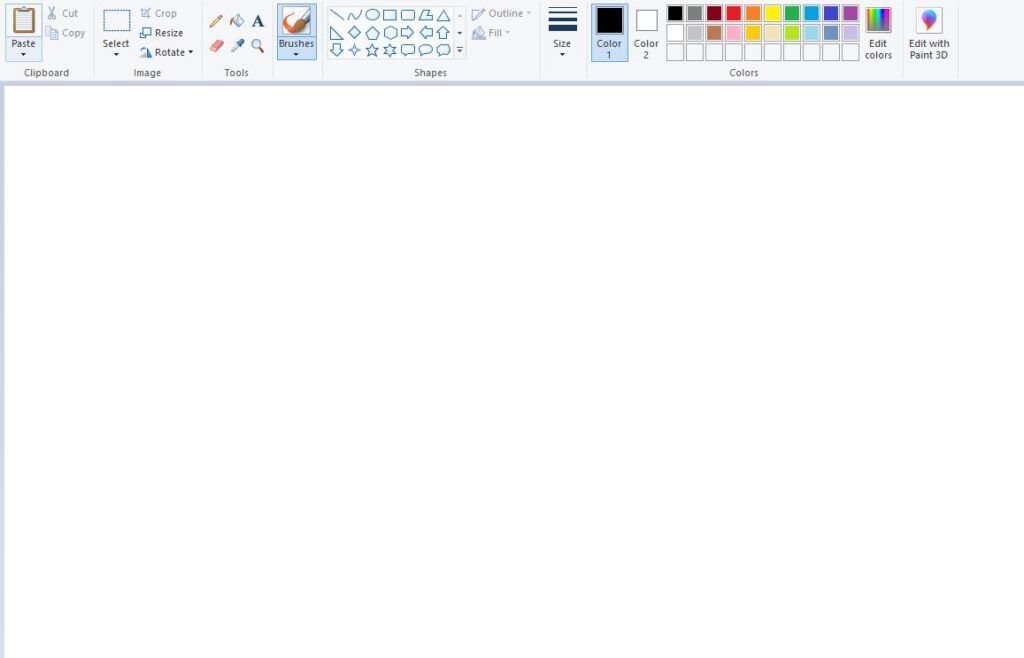W tym artykule dowiesz się: Jak powiększyć gumkę w Paincie na systemie Windows? Paint, choć nie jest już tak popularny jak kiedyś, nadal znajduje się w systemie operacyjnym Microsoft Windows i może być przydatnym narzędziem do prostych edycji graficznych. Przedstawimy Ci dwie proste metody, które pozwolą Ci powiększyć gumkę w programie Paint.
Przejdź na skróty:
Program Paint – co to jest?
Paint to program graficzny dostępny w systemie Microsoft Windows. Jest to jeden z najstarszych programów graficznych, który był dostępny dla użytkowników od samego początku istnienia systemu Windows. Chociaż nie oferuje takiej funkcjonalności jak zaawansowane programy graficzne, jak na przykład Gimp, nadal jest używany przez wielu użytkowników do prostych zadań edycji grafiki rastrowej. Paint obsługuje popularne formaty plików, takie jak BMP, JPG, JPEG, GIF, TIFF, ICO i PNG.
Paint jest niezwykle przyjazny dla użytkownika ze względu na swoją prostotę i intuicyjny interfejs. Nawet osoby nieposiadające doświadczenia w dziedzinie projektowania graficznego mogą szybko nauczyć się podstawowych funkcji i skorzystać z programu do tworzenia prostych projektów.
Gumka w Paint
Gumka w Paincie jest podstawowym narzędziem, które jest używane zarówno do tworzenia rysunków, jak i usuwania elementów z grafiki. Paincioraz posiada cztery predefiniowane rozmiary gumki. Najmniejszy rozmiar umożliwia precyzyjne usuwanie pojedynczych pikseli, podczas gdy największy służy do wymazywania większych fragmentów zdjęcia.
Początkowo, domyślnie ustawiony rozmiar gumki w Paincie jest drugim największym, co oznacza, że mamy ograniczone możliwości zwiększenia jej rozmiaru bez specjalnej kombinacji klawiszy. Po każdym ponownym otwarciu programu Paint, gumka przywraca swoją domyślną wielkość.

Jak powiększyć gumkę w paincie?
Metoda 1: Wykorzystanie menu rozmiaru gumki
Pierwsza metoda, która pozwala na zwiększenie rozmiaru gumki w Paint, polega na skorzystaniu z menu rozmiaru gumki. Postępuj zgodnie z poniższymi krokami:
- Otwórz program Paint na swoim komputerze.
- Kliknij na ikonę gumki znajdującą się na pasku narzędzi.
- Po kliknięciu na gumkę, na górnym pasku narzędzi pojawi się sekcja z opcjami gumki.
- W tej sekcji znajdziesz przycisk “Rozmiar“, który pozwala na wybór rozmiaru gumki.
- Kliknij na przycisk “Rozmiar“, aby otworzyć menu z dostępnymi rozmiarami gumki.
- Wybierz interesujący Cię rozmiar gumki z menu.
Metoda 2: Wykorzystanie skrótów klawiszowych
Druga metoda, która pozwala na zwiększenie rozmiaru gumki w Paint, wykorzystuje skróty klawiszowe. Postępuj zgodnie z poniższymi krokami:
- Otwórz program Paint na swoim komputerze.
- Kliknij na ikonę gumki znajdującą się na pasku narzędzi.
- Przytrzymaj klawisz “Ctrl” na klawiaturze.
- Naciśnij “+” na klawiaturze numerycznej lub na głównej klawiaturze kilka razy, aby zwiększyć rozmiar gumki.
- Jeśli chcesz zmniejszyć rozmiar gumki, przytrzymaj klawisz “Ctrl” i naciśnij “-” na klawiaturze numerycznej lub na głównej klawiaturze kilka razy.
Metoda 3: Wykorzystanie klawiatury ekranowej
Jeśli korzystasz z laptopa bez klawiatury numerycznej, możesz skorzystać z klawiatury ekranowej, aby zwiększyć rozmiar gumki w Paint. Postępuj zgodnie z poniższymi krokami:
- Otwórz program Paint na swoim komputerze.
- Kliknij na ikonę gumki znajdującą się na pasku narzędzi.
- Uruchom klawiaturę ekranową, klikając na przycisk “Start” i wpisując “Klawiatura ekranowa” w polu wyszukiwania.
- Po uruchomieniu klawiatury ekranowej, kliknij na przycisk “Ctrl” na klawiaturze ekranowej.
- Naciśnij “+” na klawiaturze ekranowej kilka razy, aby zwiększyć rozmiar gumki.
- Jeśli chcesz zmniejszyć rozmiar gumki, naciśnij “–” na klawiaturze ekranowej kilka razy.

Podsumowanie – Jak powiększyć gumkę w paincie?
Jak domyślasz się, zmniejszenie rozmiaru gumki w Paint odbywa się w podobny sposób. Jednak zamiast symbolu “+” należy użyć symbolu “-“. Aby zmniejszyć rozmiar gumki, wykonaj następujące kroki:
- Wciśnij klawisz Ctrl i “–” na klawiaturze numerycznej.
- Powtarzaj tę procedurę aż osiągniesz satysfakcjonujący rozmiar gumki.
Podsumowanie – Jak powiększyć gumkę w paincie?
Jak powiększyć gumkę w paincie? Zwiększanie rozmiaru gumki w programie Paint jest prostym procesem, który można wykonać za pomocą menu rozmiaru gumki, skrótów klawiszowych lub klawiatury ekranowej. Wybierz metodę, która najlepiej odpowiada Twoim preferencjom i potrzebom. Teraz możesz swobodnie korzystać z programu Paint i wykonywać edycje graficzne z większą precyzją i dokładnością.